페이지 목차
크리에이터 소개
핫 토픽
오류 0x800F0922는 무엇이며 왜 발생합니까?
오류 0x800F0922는 Windows Update에서 흔히 발생하는 문제입니다. 업데이트 과정에서 시스템에 오류가 발생하면 표시됩니다. 이는 다음을 포함한 여러 가지 이유로 발생할 수 있습니다.
- 인터넷 연결 문제: 인터넷 연결이 좋지 않거나 끊기면 컴퓨터가 필요한 업데이트 파일을 다운로드할 수 없어 이 오류가 발생합니다.
- 공간 문제: 하드 드라이브의 '시스템 예약 파티션'은 Windows를 시작하기에 작지만 중요한 영역입니다. 공간이 부족할 수 있습니다. 업데이트는 작동하려면 공간이 필요하며, 공간이 충분하지 않으면 이 오류가 발생할 수 있습니다.
- 손상된 파일: 때때로 중요한 시스템 파일이나 업데이트 파일이 깨지거나 손상될 수 있습니다. 이로 인해 업데이트가 실패하고 이 오류 코드가 표시될 수 있습니다.
🚩 또한 읽어보세요: 시스템 예약 파티션을 삭제하는 것이 안전한가요? 알아야 할 모든 것
Windows 24H2 업데이트 오류 0x800F0922를 수정하는 방법
이제 오류 0x800F0922의 원인이 무엇인지 알았으니 해결책을 살펴보겠습니다. 몇 가지 간단한 해결책부터 시작한 다음 더 고급 문제 해결 단계로 넘어갑니다.
방법 1. 인터넷 연결 확인
모든 성공적인 Windows Update를 위해서는 항상 양호하고 안정적인 인터넷 연결이 가장 중요합니다. 잘 작동하는지 확인하는 방법은 다음과 같습니다.
- 연결 확인: 인터넷 브라우저를 열고 어떤 웹사이트에 접속해 보세요. 페이지가 느리게 로드되거나 나타나지 않으면 업데이트가 작동하지 않는 이유일 수 있습니다.
- 라우터 재시작: 이렇게 하면 종종 문제가 해결됩니다. 라우터의 전원을 뽑고 30초 동안 기다린 후 다시 꽂으세요. 몇 분 동안 부팅한 후 다시 업데이트를 시도해 보세요.
- VPN 및 프록시 비활성화: 이러한 도구는 해커로부터 중요한 데이터를 보호할 수 있지만, 때때로 Windows Update의 정상적인 작동을 방해할 수 있습니다. 따라서 잠시 비활성화하면 문제가 해결될 수 있습니다.
- 유선 연결: WiFi 대신 이더넷 케이블을 통해 라우터에 물리적으로 연결하는 것이 더 나은 방법입니다. 유선 연결은 일반적으로 무선 연결보다 훨씬 빠르고 안정적입니다.
방법 2. 시스템 예약 파티션 확장
시스템 예약 파티션의 공간이 부족하면 Windows 업데이트를 확인할 때 0x800F0922 오류가 발생할 수 있습니다. 이 작은 파티션은 컴퓨터 시작 시퀀스에 꼭 필요하며 공간이 부족하면 업데이트가 설치되지 않습니다. EaseUS Partition Master Professional 과 같은 타사 도구를 사용하여 이 파티션의 크기를 조정하는 것을 고려해 보세요.
모든 어려운 드라이브 파티션 작업을 효율적으로 수행하도록 설계된 가벼운 디스크 관리 유틸리티입니다. 데이터 손실 없이 파티션의 크기를 조정하고, 이동하고, 병합하고, 생성할 수 있습니다. 설계가 간편하여 기술에 익숙하지 않은 사용자도 시스템 예약 파티션을 쉽게 확장할 수 있습니다. 이렇게 하면 0x800F0922 오류를 수정하는 Windows 업데이트를 위한 공간이 생성됩니다.
1 단계: EaseUS Partition Master를 다운로드하여 설치한 후 실행합니다.
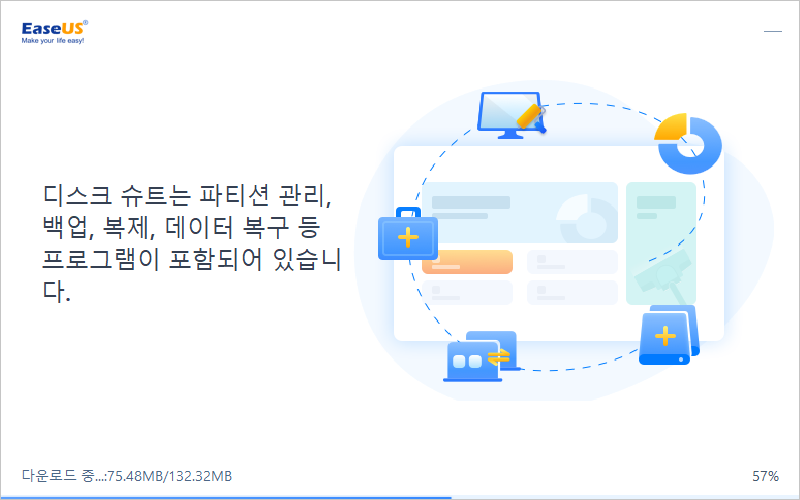
2 단계 : 드라이브 공간 늘리기
1. 할당되지 않은 공간을 확보하기 위해 파티션을 축소합니다:
드라이브 옆의 파티션을 마우스 오른쪽 버튼으로 클릭하고 "크기 조정/이동"을 선택합니다. 파티션의 한쪽 끝을 드래그하여 드라이브 뒤에 할당되지 않은 공간을 축소한 후 "확인"을 클릭하십시오.
2. 드라이브를 마우스 오른쪽 버튼으로 클릭하고 "크기 조정/이동"을 선택합니다.
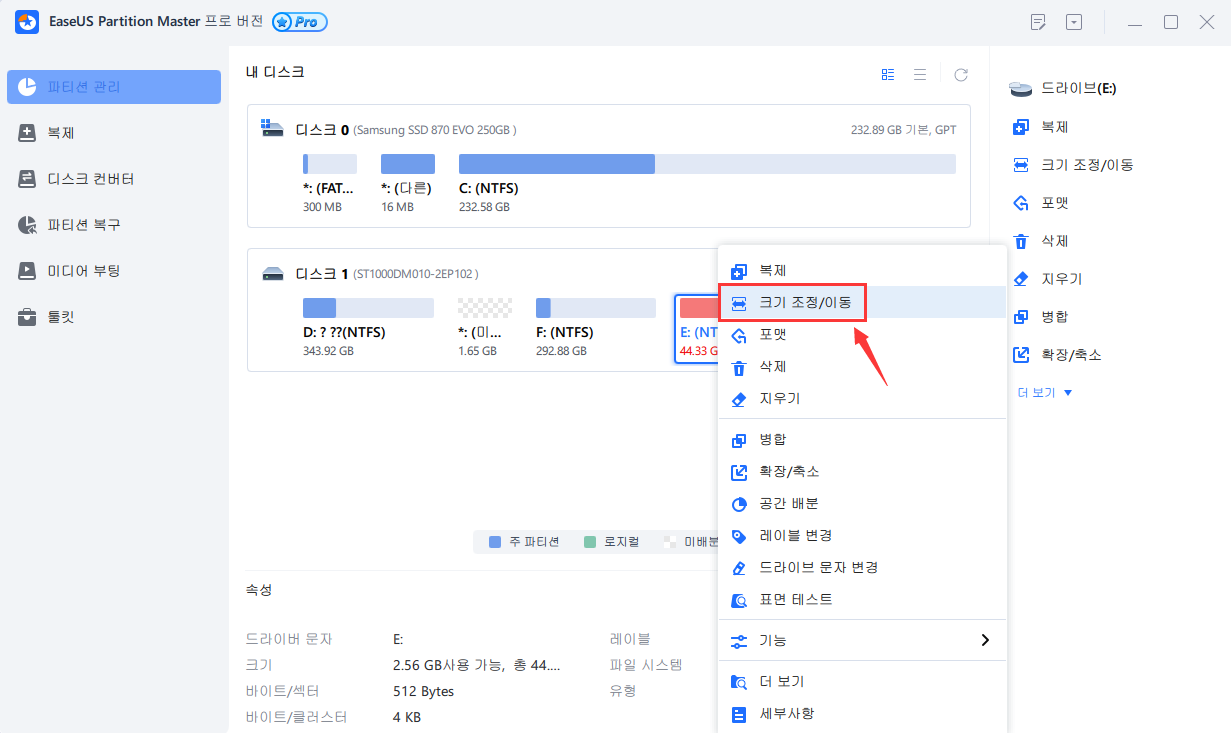
3. 시스템 파티션의 끝을 할당되지 않은 공간으로 드래그하여 드라이브에 공간을 추가합니다.
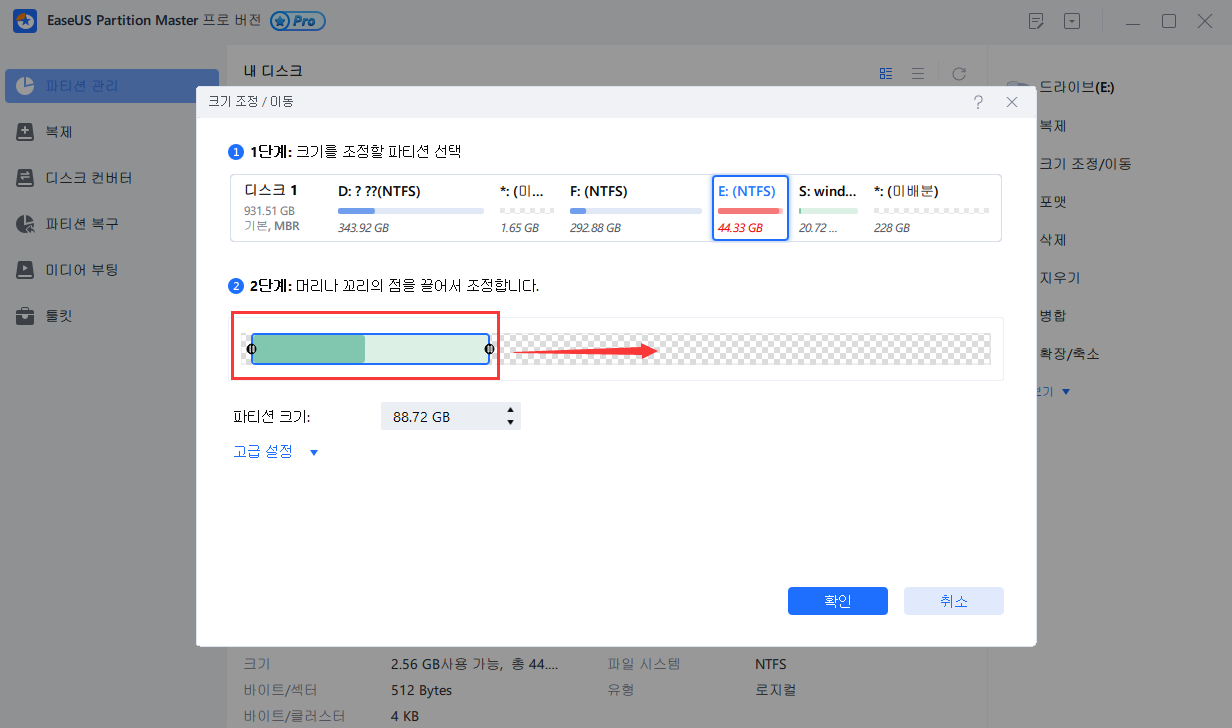
3 단계 : 드라이브를 확장하기 위해 모든 변경 사항 적용
오른쪽 하단의 "작업 실행하기"를 클릭한 후 "적용"을 클릭하여 모든 변경 사항을 적용하여 드라이브를 확장합니다.
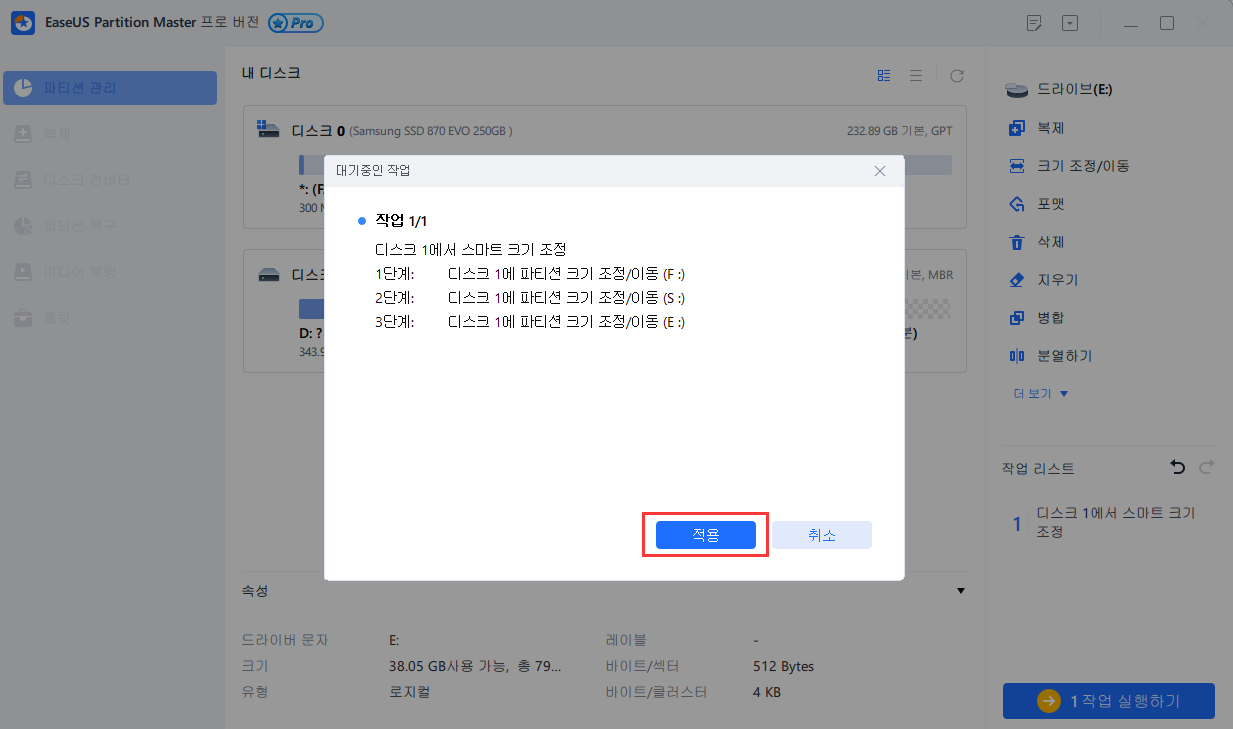
방법 3. Windows 업데이트 문제 해결사 실행
Windows에는 보다 일반적인 Windows Update 문제 중 일부를 식별하고 해결하는 문제 해결사가 포함되어 있습니다. 자세히 살펴보겠습니다.
1단계. 시작 버튼을 클릭한 다음 기어 아이콘을 클릭하여 설정 앱을 엽니다.

2단계 . 설정 창에서 "시스템"을 클릭합니다.

3단계. 아래로 스크롤하여 "문제 해결"을 클릭합니다.

4단계. "다른 문제 해결사" 옵션으로 이동합니다. "Windows 업데이트" 옆에 있는 "실행" 버튼을 클릭합니다.

문제 해결사는 시스템을 스캔하고 Windows Update 문제를 감지합니다. 감지된 문제를 해결하려면 화면 지침에 계속 응답하세요.
문제 해결사가 문제를 찾아서 해결했다면 Windows 업데이트를 다시 시작해 보세요. 업데이트 오류를 해결하는 데는 시간이 조금 더 걸릴 수 있지만, 이러한 기술을 사용하면 0x800F0922를 해결하고 Windows로 쉽게 업데이트하는 데 한 걸음 더 나아간 셈입니다.
또한 참조하세요:
마무리
가이드 전체에서 Windows 24H2 업데이트 오류 0x800F0922의 원인과 복구 방법에 대해 자세히 설명했습니다. 인터넷 연결 확인부터 시스템 예약 파티션 확장까지 모든 과정에 대한 상세한 설명을 제공했습니다. Windows 업데이트가 정상적으로 작동하도록 하기 위해 단계별로 따라 해보세요.
이 오류가 발생하면 EaseUS Partition Master를 사용하는 것이 좋습니다. 간단한 디자인이 유용하며, 파티션 문제를 해결하고 Windows 업데이트가 원활하게 진행되도록 도와주는 기능을 제공합니다.
Windows 24H2 업데이트 오류 0x800F0922에 대한 FAQ
이 가이드가 Windows 24H2 업데이트 오류 0x800F0922를 해결하는 데 도움이 되기를 바랍니다. 추가 질문이 있거나 도움이 필요하시면 아래의 일반적인 질문에 대한 답변을 확인해 보세요.
1. Windows Update 오류 코드 0x800f0922를 어떻게 해결하나요?
해결 방법으로는 안정적인 인터넷 연결을 확보하고 EaseUS Partition Master와 같은 특정 소프트웨어를 사용하여 시스템 예약 파티션을 확장하는 것이 포함됩니다. Windows Update 문제 해결사를 실행하거나 클린 부팅으로 컴퓨터를 시작하는 것도 방법입니다. 이 방법이 효과가 없으면 Microsoft의 지원이 필요할 수 있습니다. Windows Update 서비스가 정상적으로 작동하는지 확인하고, Microsoft 업데이트 카탈로그를 통해 수동으로 업데이트를 다운로드하고 설치해 보세요.
2. 계속 실패하는 Windows 업데이트를 어떻게 고칠 수 있나요?
Windows 업데이트 문제를 해결하려면:
- 디스크 공간을 확인하세요.
- Windows 업데이트 문제 해결사를 실행하세요.
- 일시적으로 바이러스 백신을 비활성화하세요. 실패할 경우 Windows Update 구성 요소를 재설정하거나 인플레이스 업그레이드를 시도하세요.
- Windows 업데이트 프로세스를 방해할 수 있는 타사 소프트웨어가 있는지 확인하고, 업데이트 문제가 발생하기 전 시점으로 시스템을 복원하는 것을 고려하세요.
3. Windows Update의 오류 코드 80004002는 무엇인가요?
오류 코드 80004002는 일반적으로 컴퓨터와 Windows Update 서버 간의 통신 문제를 나타냅니다. 이는 네트워크 문제, 방화벽 제한 또는 타사 소프트웨어와의 충돌로 인해 발생할 수 있습니다. 해결 방법으로는 네트워크 문제 해결, 방화벽을 일시적으로 비활성화하고 클린 부팅을 수행하는 것이 있습니다. 네트워크 어댑터를 재시작하고 DNS 캐시를 지워보세요. 날짜 및 시간 설정이 올바른지 확인하세요.
어떻게 도와드릴까요?
크리에이터 소개
제품 리뷰
-
EaseUS 파티션 마스터의 변경 사항이 즉시 디스크에 적용되지 않는 점이 마음에 듭니다. 이렇게 하면 모든 변경을 적용한 후에 어떤 결과가 나올지 미리 시뮬레이션하기가 훨씬 수월해집니다. 또한 EaseUS 파티션 마스터의 전반적인 디자인과 사용자 경험이 컴퓨터의 파티션 작업을 쉽게 만들어 준다고 생각합니다.
더 읽기 -
파티션 마스터는 디스크 또는 파티션을 크기 조정, 이동, 병합, 마이그레이션 및 복사할 수 있으며, 로컬로 변환, 레이블 변경, 조각 모음, 파티션 검사 및 탐색 등의 기능을 제공합니다. 프리미엄 업그레이드를 통해 무료 기술 지원과 동적 볼륨 크기 조정 기능이 추가됩니다.
더 읽기 -
드라이브를 이미지화하거나 정렬하지는 않지만, 파티션 매니저와 결합되어 있어 단순히 드라이브를 복제하는 것 외에도 여러 작업을 동시에 수행할 수 있습니다. 이 도구는 파티션 이동, 크기 조정, 조각 모음 등 복제 도구에서 기대할 수 있는 다양한 기능을 제공합니다.
더 읽기
관련글
-
[2025]MBR에서 GPT로: 윈도우 10/8/7에서 MBR을 GPT로 변환하는 방법
![author icon]() Lily/2025/04/01
Lily/2025/04/01 -
![author icon]() Yvette/2025/04/01
Yvette/2025/04/01 -
Windows 11에서 SSD 성능을 형상하는 단계별 방법
![author icon]() Sue/2025/04/01
Sue/2025/04/01 -
무료 MBR 복구 도구 : 내부 / 외부 하드 디스크에서 MBR을 쉽게 수정
![author icon]() Lily/2025/04/01
Lily/2025/04/01








